Cum se transferă contactele de pe iPhone pe computer fără iTunes
Știți că puteți transfera contactele de laiPhone la computer fără iTunes? Ei bine, majoritatea utilizatorilor Apple sunt blocați doar cu iTunes, deoarece cred că aceasta este singura aplicație care vă permite să transferați contacte sau unii utilizatori consideră că aceasta este cea simplă. Dar te înșeli. Există mai multe alte modalități pe care le poți lua în considerare și nici nu trebuie să încerci din greu cu aceste metode precum tine atunci când folosești iTunes.
- Partea 1: Cum să transferați contactele de la iPhone la PC / Mac fără iTunes
- Partea 2: Alte soluții pentru a transfera contactele de la iPhone la computer fără iTunes
Partea 1: Cum să transferați contactele de la iPhone la PC / Mac fără iTunes
Transferul contactelor de la iPhone la PC / Mac areniciodată nu a fost atât de ușor ca astăzi. Toate mulțumesc https://www.tenorshare.com/products/icarefone.html, un instrument minunat care permite utilizatorilor să transfere contactele de la iPhone la PC / Mac fără iTunes. Este o alternativă la iTunes. Există atât de multe lucruri care fac ca iCareFone să fie cel mai bun instrument care transferă contactele.
Suportă cu transfer în două sensuri care înseamnă căpoate transfera contactele de pe dispozitivele iOS pe computer și invers. Puteți transfera contacte în vrac sau în mod selectiv și acest instrument acceptă prin gestionarea sistematică a contactelor care adaugă contacte și șterge contactele duplicate. Indiferent că este un iPhone X, iPhone 8/8 Plus, iPhone 7/7 Plus, iPhone 6 / 6s și modelele anterioare, Tenorshare iCareFone îl va susține pe deplin.
Pași pentru descărcarea contactelor pe PC / Mac fără iTunes folosind Tenorshare iCareFone:
1. Descărcați și instalați-l pe computer / Mac.
2. Conectați-vă iPhone la PC / Mac folosind cablul USB.
3. Deschideți software-ul iCareFone >> Faceți clic pe File Manager.

4. Alegeți opțiunea Contacte >> Veți putea vedea toate contactele iPhone-ului dvs.

5. Alegeți toate contactele și faceți clic pe butonul Export.
6. Veți vedea patru opțiuni după ce faceți clic pe butonul Export, alegeți așa cum doriți.

7. După ce faceți clic pe una dintre opțiuni, toate contactele vor fi stocate în computer / Mac în acel format specific.
Partea 2: Alte soluții pentru a transfera contactele de la iPhone la computer fără iTunes
Există câteva alte soluții care vă permit să mutați contactele de la iPhone la computer fără iTunes. Doar asigurați-vă că ați gândit toată soluția pentru a ști clar despre ele.
Modul 1: Exportați contactele de la iPhone la PC / Mac folosind iCloud
iCloud vă ajută, de asemenea, să mutați contactele de laiPhone la PC / Mac. Însă mai întâi, trebuie să activați contactele de backup iCloud și după ce ați activat contactele de rezervă iCloud, acesta va face backupul personal al contactelor dvs. oricând sunteți conectat la Wi-Fi sau date mobile. Cum să activați contactele de backup pentru iCloud:
1. Accesați Setările iPhone-ului dvs.
2. Faceți clic pe [numele dvs.] >> atingeți iCloud >> porniți Contacte.
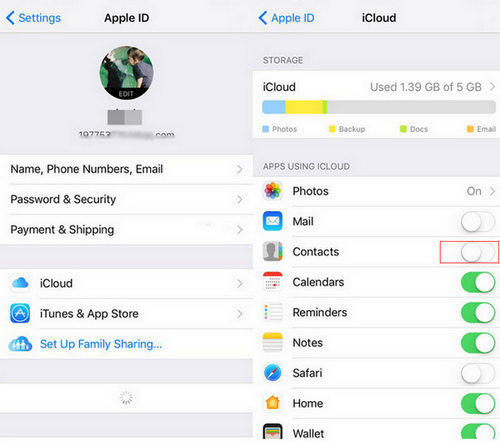
Cum se exportă vCard pe PC și Mac:
3. Mai întâi deschideți computerul sau Mac-ul.
4. Conectați-vă la www.iCloud.com folosind orice browser.

5. Introduceți ID-ul Apple și parola >> Selectați „Contacte” (Puteți vedea opțiunile persoanelor de contact pe ecran).
6. Faceți clic pe pictograma roată (O puteți vedea în partea stângă jos a ecranului) >> Alegeți Selectați toate.

7. Faceți clic pe Export vCard.
Acum, toate contactele dvs. vor fi exportate pe computer sau Mac. Acesta va fi descărcat în locația în care ați setat.
Modul 2: Trimiteți contactele de la iPhone la computer cu ajutorul e-mailului
Mulți dintre voi poate nu știți despre această metodătransferul contactelor de la iPhone la computer. Această metodă este rapidă și ușoară, dar puteți trimite un singur contact simultan. Asta înseamnă că trebuie să petreci mult timp trimitând din nou contactele din nou folosind e-mailul. Iată cum puteți trimite contacte de la iPhone la computer cu e-mail
1. Accesați Contacte >> Selectați contactul pe care doriți să îl trimiteți.
2. Apăsați pe Share Share >> Selectați Mail.
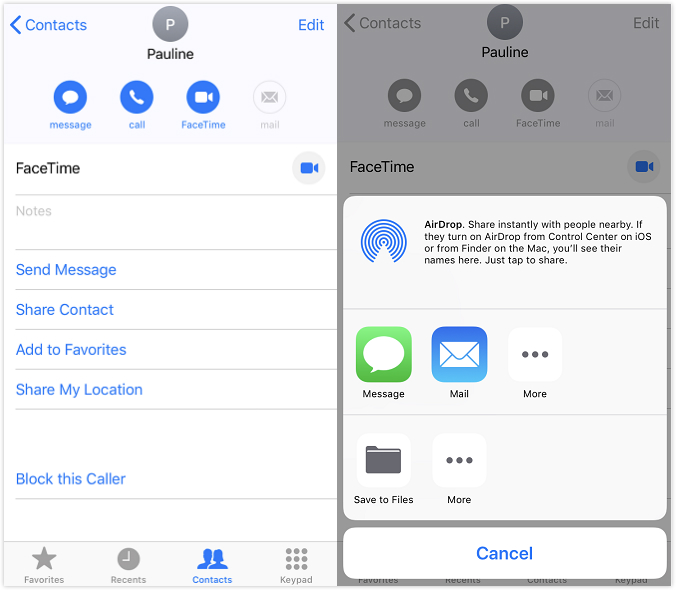
3. Trimiteți la adresa dvs. de e-mail.
4. Acum, deschideți e-mailul pe computer >> Descărcați contactul.
Mod 3: AirDrop Contacte de la iPhone la Mac
AirDrop îți face treaba cu ușurință pentru a transfera contactele de la iPhone la Mac. Asigurați-vă că activați Wi-Fi și Bluetooth, deoarece AirDrop funcționează numai atunci când ambele sunt activate.
Cum să activați AirDrop pe iPhone:
1. Accesați Centrul de control al iPhone-ului dvs. >> Atingeți AirDrop.

2. Puteți alege dacă doriți să trimiteți doar la contactele dvs. sau către toată lumea.
Cum să activați AirDrop pe Mac:
3. Faceți clic pe Finder >> Faceți clic pe AirDrop (puteți găsiAirDrop în partea stângă a ecranului).
4.Dacă doriți să primiți contacte de la iPhone-ul tuturor, decât de la contactele dvs., puteți alege opțiunea „Permiteți-mi să fiu descoperită de toată lumea”, pe care o puteți găsi în partea de jos a ecranului.
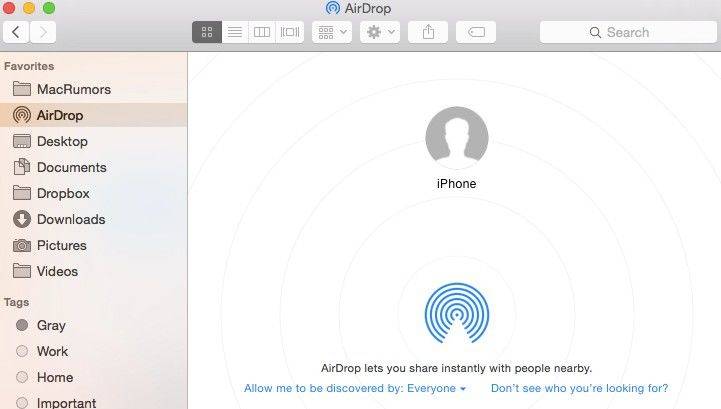
5. După ce ați activat AirDrop atât pe iPhone cât și pe Mac. Urmați pașii dați pentru a transfera contactele:
6. Selectați persoana de contact pe care doriți să o trimiteți >> Atingeți Partajare.
7. În secțiunea AirDrop, puteți vedea dispozitivele Apple / fotografie persoană cu care puteți împărtăși contact >> Atingeți pe ea.

Așadar, acestea sunt câteva dintre modalitățile de copiere a contactelorde la iPhone la computer fără iTunes în care Tenorshare iCareFone funcționează cel mai bine. Acest instrument vă permite să transferați contactele cu ușurință, oferindu-vă mai mult avantaj în comparație cu orice alte metode menționate mai sus. Sper, acest articol vă va ajuta în transferul contactelor de la iPhone la PC / Mac.









